Wie kann man mit GoPro live streamen?
Extremsportarten und Aktivitäten im Freien ziehen heutzutage immer mehr Menschen an. Die Übertragung dieser Aktivitäten und Sportarten kann eine riesige Unterhaltung sein und eine einfache Möglichkeit, mehr Fans zu gewinnen, die einem auf sozialen Plattformen wie YouTube, Facebook usw. folgen.
Um diese Ereignisse zu übertragen, müssen Sie sie zunächst professionell festhalten. Die meisten dieser Extremsportarten lassen sich mit einer gewöhnlichen Kamera nur schwer vollständig einfangen. Die erste und beste Option ist daher die GoPro. Sehen wir uns einmal an, wie Live-Streaming auf verschiedenen Plattformen (wie YouTube, Facebook und Twitch) mit GoPro durchgeführt werden kann.
Das könnte Ihnen auch gefallen:
10 Esay-to-use GoPro Video-Editors, um Ihre Streaming-Videos auf dem PC zu bearbeiten.
Die beste App zum Bearbeiten Ihrer GoPro-Videos für Android & iPhone.
Was gibt es darüber hinaus? Dieser Beitrag bietet auch die beste Möglichkeit zum Speichern & Aufnehmen Ihres GoPro-Livestreaming-Videos hier für Ihre Referenz.
Nun, lassen Sie uns anfangen.
- Teil 1. GoPro zum Live-Streaming auf YouTube verwenden
- Teil 2. Wie kann man von GoPro einen Live-Stream auf Facebook senden?
- Teil 3. Wie verwendet man GoPro für Live-Stream auf Twitch?
- Teil 4. Der beste Weg zum Speichern und Aufzeichnen Ihres GoPro-Livestreaming-Videos
Verwenden einer GoPro für den Live-Stream auf YouTube
YouTube benötigt keine Einführung. Es ist eine der größten Live-Streaming-Plattformen der Welt. Eine Vielzahl von Videos zu fast allen Themen auf diesem Planeten sind auf dieser Plattform verfügbar, und Millionen von Benutzern sehen sich diese Videos täglich an. YouTube ist also eine der besten Optionen, um mit Ihrer GoPro live zu streamen.
Hinweis: Bitte stellen Sie sicher, dass Sie das Live-Streaming auf Ihrem YouTube-Kanal aktiviert haben. Es kann bis zu 24 Stunden dauern, bis es aktiviert wird.
Außerdem werden wir hier nur das Live-Streaming mit Ihrem Mobiltelefon besprechen.
Schritt 1:. Nachdem Sie die GoPro-Anwendung geöffnet haben, klicken Sie auf das Kamerasymbol unten auf dem Bildschirm und dann auf die Schaltfläche Control your GoPro. Dann scrollen Sie nach rechts durch die Symbole am unteren Bildschirmrand und halten Sie an, wenn Sie Live erreichen. Klicken Sie auf die Schaltfläche Live.
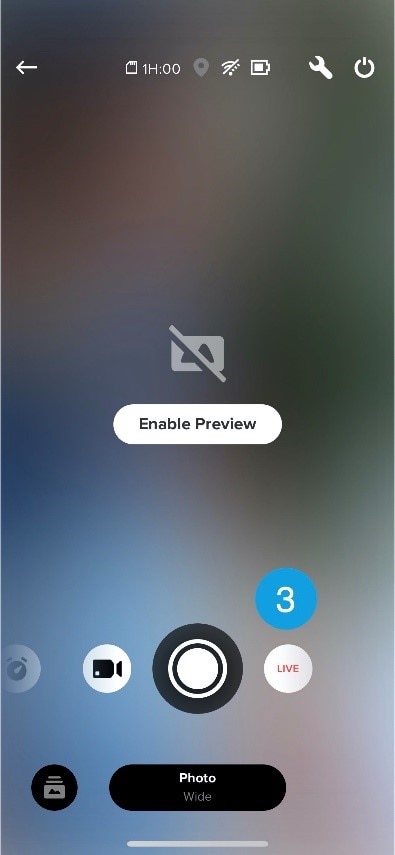
Schritt 2. Klicken Sie nun auf die Registerkarte Live einrichten und wählen Sie im nächsten Fenster YouTube aus.
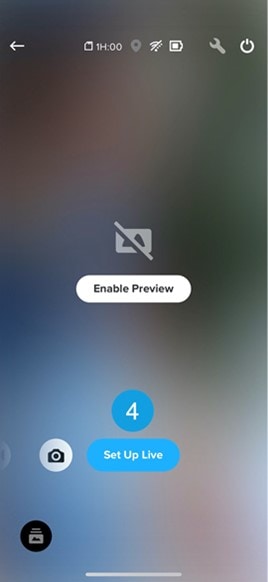
Schritt 3. Lassen Sie alle Berechtigungen zu und verbinden Sie sich mit Ihrem YouTube-Konto. Stellen Sie sicher, dass Sie über eine stabile und schnelle Internetverbindung verfügen.
Schritt 4. Fügen Sie dem Video einen Titel und eine Beschreibung hinzu. Wählen Sie Ihren Standort und die gewünschte Auflösung, in der Sie das Video streamen möchten (480p, 720p oder 1080p). 1080p ist die beste Qualität, in der Sie streamen können, aber diese Auflösung ist nicht für alle GoPro-Modelle verfügbar.
Schritt 5. Speichern Sie die Einstellungen, klicken Sie auf Set Up Live Stream und schließlich auf Go Live.
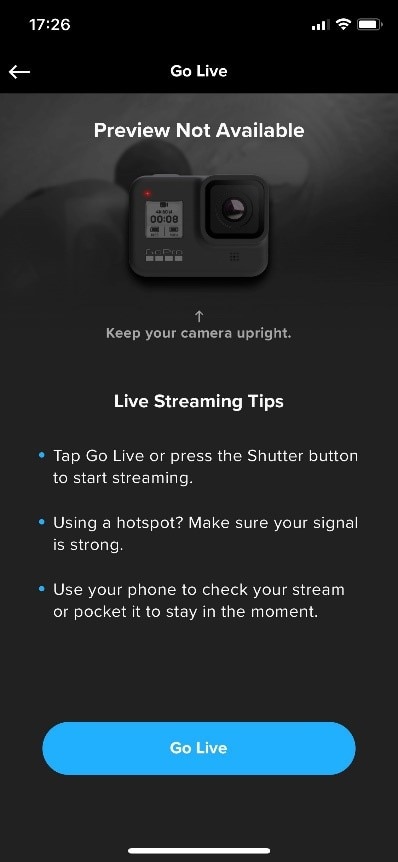
Sobald das Live-Streaming beendet ist, geben Sie den Link zu Ihrem Video an Ihre Freunde auf allen Social-Media-Plattformen weiter.
Klicken Sie hier, um weitere Tipps zum Live-Streaming zu erhalten..
Wie kann man von einer GoPro einen Live-Stream auf Facebook senden?
Facebook ist eine weitere Social-Media-Plattform, auf der Sie Ihre Fähigkeiten zur Videoaufnahme und zum Streaming Ihren Freunden und Bekannten auf der ganzen Welt zeigen können. Viele Menschen nutzen Facebook mehr als andere Online-Anwendungen und das Streaming eines GoPro-Videos kann hier ein großes Publikum anziehen.
Hinweis: Live-Streaming kann entweder über Ihr Facebook-Konto oder Ihre Facebook-Seite erfolgen, sofern Sie der Administrator der Seite sind.
Schritt 1: Installieren und öffnen Sie die GoPro-Anwendung. Klicken Sie auf das Kamerasymbol unten auf dem Bildschirm
Schritt 2: Klicken Sie auf die blaue Schaltfläche Control Your GoPro in der Mitte des Bildschirms. Blättern Sie zur Seite der Symbole am unteren Rand und klicken Sie auf die Schaltfläche mit der Aufschrift Live.
Schritt 3: Jetzt erscheint ein Set-Up Live-Button. Stellen Sie sicher, dass Facebook unter dieser Schaltfläche erwähnt wird. Falls nicht, ändern Sie sie in Facebook und klicken Sie auf Live einrichten.
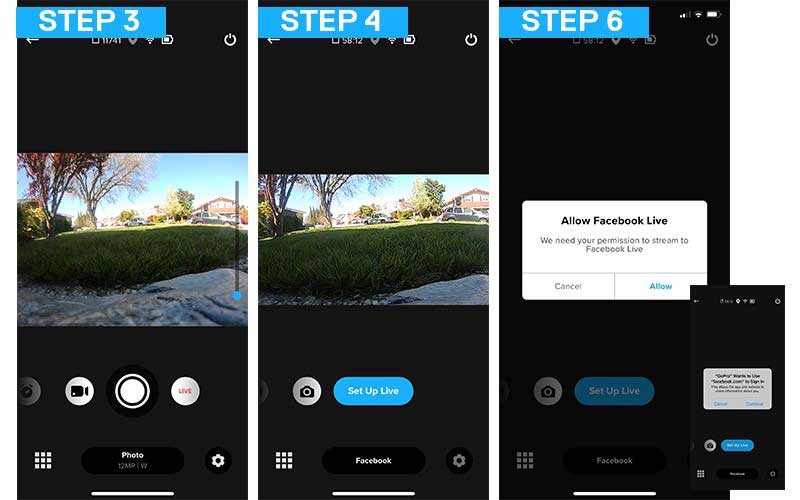
Schritt 4: Lassen Sie alle erforderlichen Berechtigungen zu und verbinden Sie sich mit Ihrem Facebook-Konto. Es wird ein neues Fenster angezeigt, in dem Sie auf die Registerkarte Live-Stream einrichten klicken müssen, um fortzufahren.
Schritt 5: Es erscheint ein weiteres Fenster, um sicherzustellen, dass Sie über eine stabile Internetverbindung verfügen. Stellen Sie sicher, dass Sie mit einem WiFi verbunden sind.
Schritt 6: Wählen Sie die Freigabeoptionen aus dem Menü. Hier wählen Sie aus, ob der Live-Stream mit Ihrem Facebook-Konto oder Ihrer Facebook-Seite geteilt werden soll. Sie können auch die Datenschutzoptionen für die gemeinsame Nutzung festlegen.
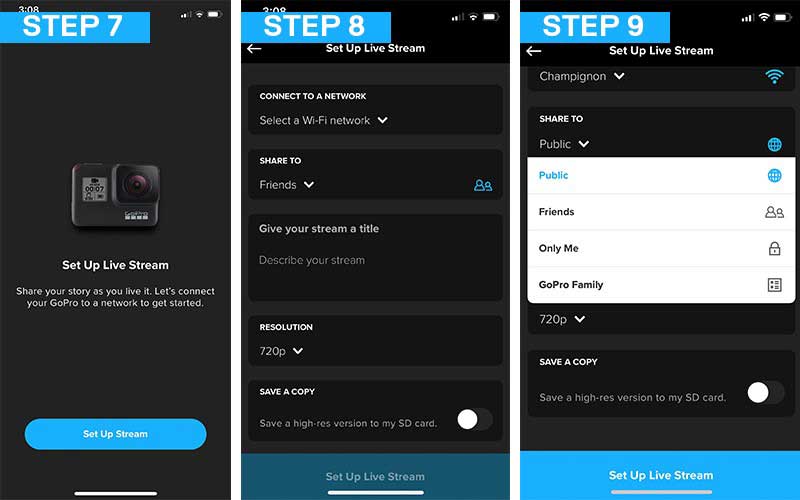
Schritt 7: Geben Sie Ihrem Stream einen einprägsamen Titel zusammen mit einer Beschreibung. Wählen Sie dann die Auflösung, in der Sie das Video streamen möchten. Speichern Sie die Einstellungen und tippen Sie auf Go Live, um das Streaming zu starten.
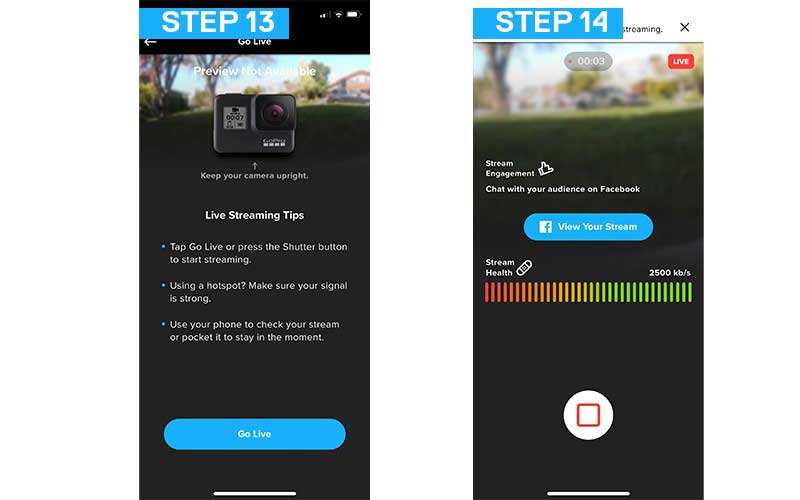
Sobald das Streaming abgeschlossen ist, können Sie die Statistiken des Streams von Ihrer Facebook-Anwendung aus überprüfen.
Wie verwende ich GoPro zum Live-Streaming bei Twitch?
Twitch ist eine Live-Streaming-Plattform, die Seite an Seite mit YouTube steht. Im Gegensatz zu YouTube liegt ihr Schwerpunkt auf Computerspielen und Sport und wird ein riesiges Publikum für ein Extremsport-Video haben, das von einer GoPro-Kamera aufgenommen wurde.
Hinweis: Hier werden wir erörtern, wie man von einem iOS-Gerät auf Twitch live streamen kann.
Schritt 1: Starten Sie die GoPro-Anwendung auf Ihrem Gerät und klicken Sie auf das Kamerasymbol, das Sie unten auf dem Bildschirm sehen werden.
Schritt 2: Klicken Sie nun auf die blaue Schaltfläche und scrollen Sie dann auf den Symbolen unten nach links und klicken Sie auf Live.
Schritt 3: Anstelle von Live erscheint eine Registerkarte Set-Up Live und darunter eine Registerkarte namens YouTube. Klicken Sie darauf und ändern Sie ihn in Twitch. Klicken Sie nun auf die Registerkarte Live einrichten.
Schritt 4: Erlauben Sie alle Berechtigungen und geben Sie Ihren Benutzernamen und Ihr Passwort ein, um sich bei Ihrem Twitch-Konto anzumelden.
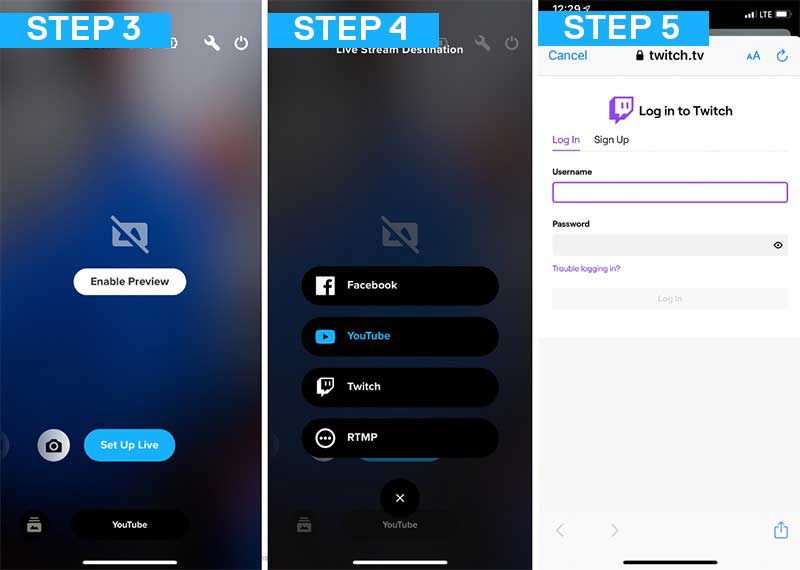
Schritt 5:Wählen Sie im nächsten Fenster das Wi-Fi-Netzwerk oder stellen Sie sicher, dass Sie mit einer schnellen und stabilen Internetverbindung verbunden sind.
Schritt 6: : Geben Sie Ihrem Stream einen coolen Titel zusammen mit einer kleinen Beschreibung. Wählen Sie die Auflösung, in der Sie Ihr Video streamen möchten, von 480p, 720p oder 1080p. Speichern Sie die Einstellungen, und das Streaming wird gestartet.
Sie können die Twitch-Anwendung besuchen, um Ihren Stream zu überprüfen und die Statistiken zu kennen.
[Bonus] Wenn Sie die Videos, die Sie auf einer der sozialen Plattformen streamen oder aufnehmen möchten, können Sie den Filmora Video Editor verwenden.
Filmora Video Editor ist eine der beliebtesten Videobearbeitungsanwendungen, mit einer Vielzahl von Funktionen und Bearbeitungsoptionen. Er verfügt über eine große Sammlung von Stilen, Schriftarten, Videoeffekten usw. - alles, was für die Erstellung eines Videos auf Profi-Niveau erforderlich ist. Er kann für die Bearbeitung von Videos, die Erstellung von Kurzfilmen, Bildschirmaufnahmen und vieles mehr verwendet werden.
Zu den besonderen Merkmalen des Filmora Video Editors gehören:
- Die Möglichkeit, jedes Live-Streaming-Video oder sogar Videoanrufe in hoher Qualität ohne Zeitbegrenzung aufzuzeichnen.
- Grundlegende Videobearbeitungsfunktionen wie Zoomen, Zuschneiden, Trimmen, Aufteilen und vieles mehr in einer leicht bedienbaren Weise.
- Zahlreiche Schriftartoptionen, Vorlagen und über 1000 spezielle Videoeffekte.
- Schnelles Speichern und Exportieren von Video im gewünschten Format und in der bevorzugten Qualität.
Tutorial: Der beste Weg zum Speichern und Aufzeichnen Ihres GoPro-Livestreaming-Videos mit dem Filmora Video Editor
Schritt 1. Installieren und starten Sie den Filmora Video Editor auf Ihrem Desktop. Klicken Sie dann unter der Registerkarte Aufnahme auf PC-Bildschirm aufnehmen. Der Bereich für die Bildschirmaufnahme kann nach Ihren Wünschen angepasst werden.

Schritt 2. Klicken Sie auf Einstellungen, um Zugang zu weiteren Videoaufzeichnungseinstellungen wie Bildrate, Qualität usw. zu erhalten.
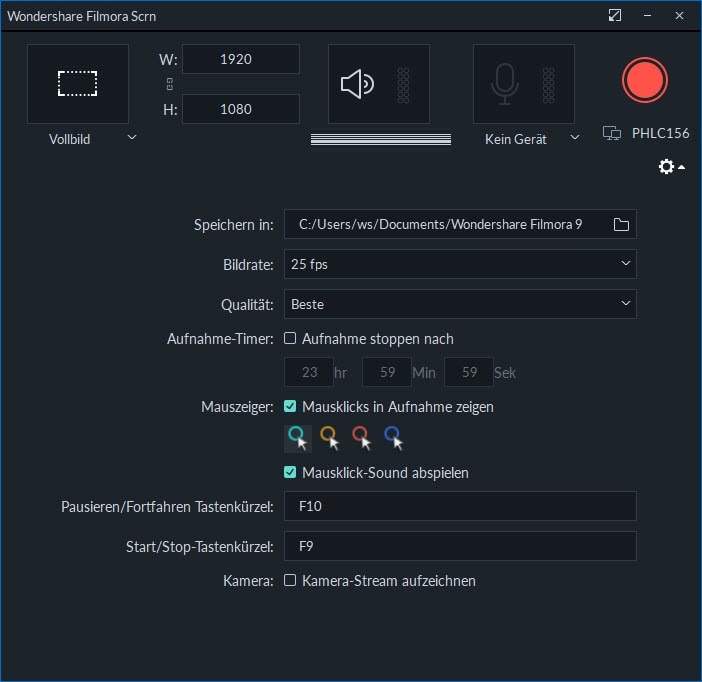
Schritt 3. Öffnen Sie nun das Live-Streaming-Video, das Sie aufnehmen möchten, und klicken Sie auf die Schaltfläche "Aufzeichnen" in der Filmora-Symbolleiste. Wenn alles in Ordnung ist, können Sie auf die Schaltfläche "REC" klicken. Filmora Video Editor beginnt mit der Aufnahme, nachdem der Countdown von 5 Sekunden abgelaufen ist.
Sobald die Aufnahme beendet ist, wird das aufgenommene Video automatisch auf der Zeitachse von Filmora abgelegt.
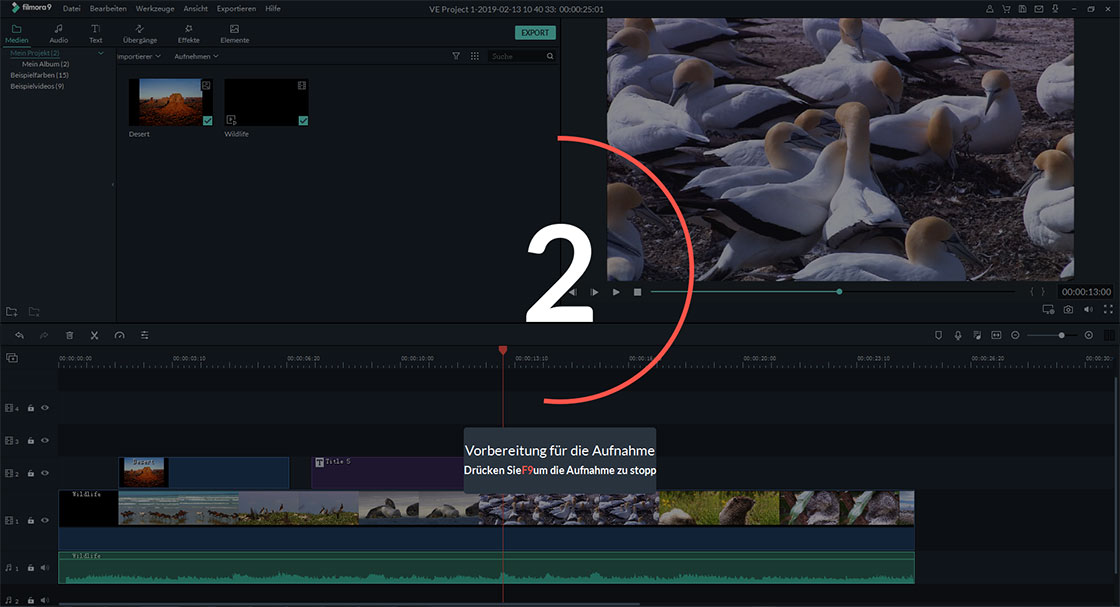
Schritt 4. Bearbeiten Sie das Video auf Ihrer Zeitachse. Fügen Sie Musik,, Texte, Video Effekte und vieles mehr hinzu. Schneiden Sie die Teile weg, die Sie nicht einbeziehen möchten. Sie können die Hintergrundmusik weiter anpassen und eine Vielzahl von Bearbeitungsoptionen erkunden.

Schritt 5. Sobald der Bearbeitungsprozess abgeschlossen ist, exportieren und speichern Sie das Video auf Ihrem Speicherplatz.

Schlussfolgerung
Die Aufnahme eines Videos mit einem GoPro ist eine große Herausforderung, aber das Hochladen dieses Videos auf eine soziale Plattform wie Facebook, YouTube oder Twitch und die Gewinnung eines großen Fan-Followers ist eine noch größere Herausforderung.
GoPro hat es uns ermöglicht, Videos in hoher Qualität aufzunehmen und auf soziale Plattformen hochzuladen, und zwar auf eine bessere Art und Weise als gewöhnliche Cams. Die Unzulänglichkeiten dieser aufgenommenen Videos können durch die Bearbeitung mit dem Filmora Video Editor behoben werden. Diese App trägt auch dazu bei, die Qualität und das Seherlebnis des Videos zu verbessern. Ich hoffe, Sie alle haben ein wunderbares Streaming-Erlebnis. Bitte teilen Sie uns im Kommentarfeld unten mit, was Sie über unsere Vorschläge denken.






